Skann QR-koder i fotoalbum på iPhone og Android for å lagre og dele øyeblikk. Sjekk ut de detaljerte instruksjonene for å vite nøyaktig hvordan du gjør det!
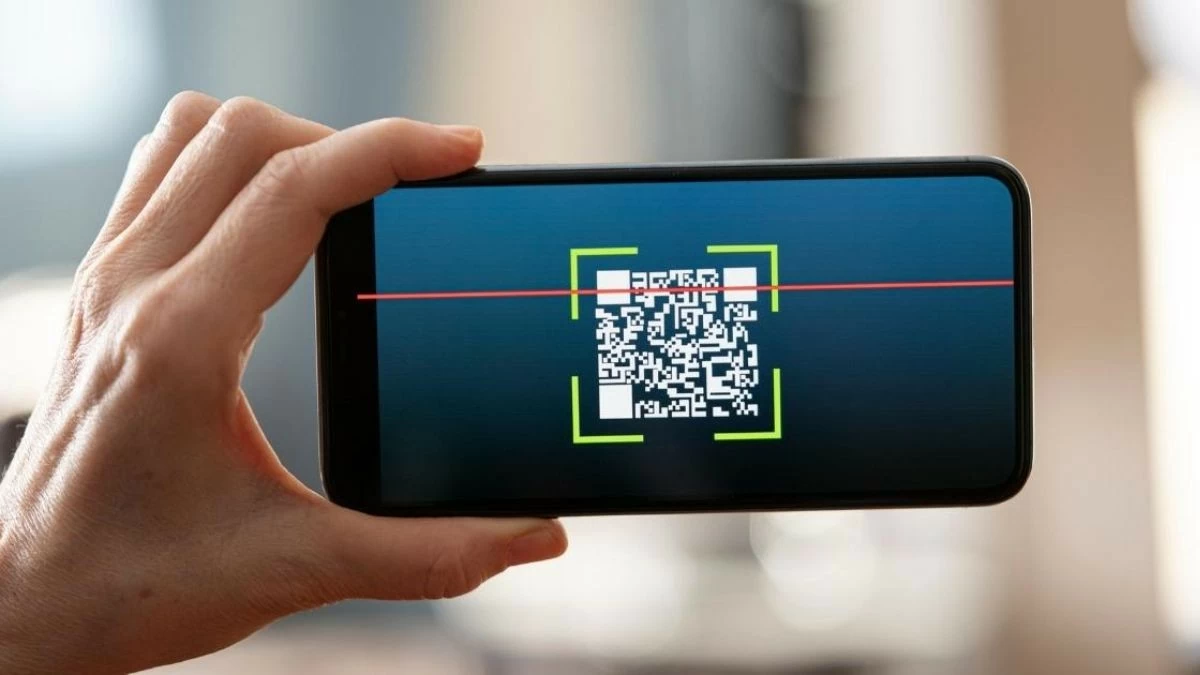 |
Å skanne QR-koder fra fotoalbumet ditt på iPhone og Android-telefonen din er en flott måte å lagre og dele det som er viktig i hverdagen. Med denne funksjonen kan du raskt få tilgang til innhold som videoer , lyd, nettsteder eller sosiale nettverk med bare ett trykk.
Instruksjoner for hvordan du enkelt skanner QR-koder i iPhone-fotoalbum
Skanning av QR-koder på telefonskjermen er en kjent funksjon for brukere av moderne teknologi. Denne funksjonen gjør det enkelt å få tilgang til informasjon uten å måtte skanne koder direkte fra omgivelsene. Nedenfor finner du trinnene for å skanne QR-koder på iPhone-skjermen.
Instruksjoner for hvordan du skanner QR-koder i fotoalbum på iOS 15
Med funksjonene for levende tekst og visuell oppslag på iPhone med iOS 15 eller nyere er det enklere enn noensinne å skanne QR-koder fra fotoalbum. Her er de detaljerte instruksjonene du kan bruke:
Trinn 1: Åpne først Kamera- eller Bilder- appen og gå til Fotogalleri .
Trinn 2: Klikk på tekstikonet rett i høyre hjørne av bildet.
Trinn 3: Klikk på QR-koden på det skannede bildet for å åpne den relevante nettstedslenken.
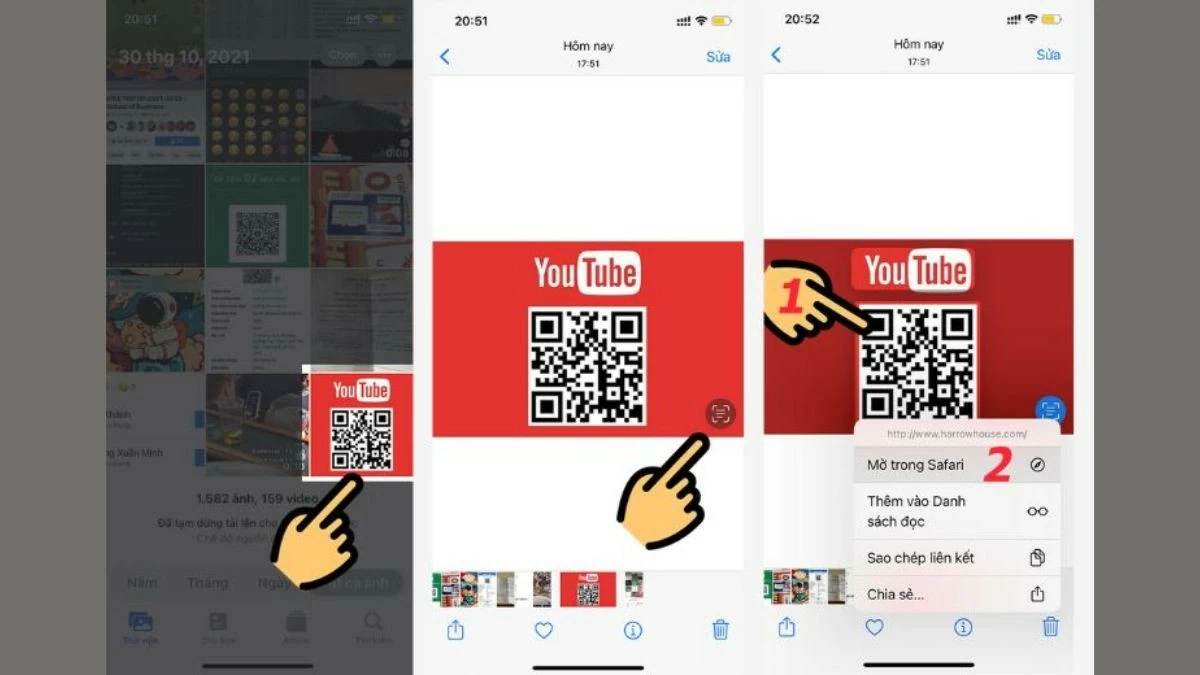 |
Instruksjoner for hvordan du skanner QR-koder i iPhone-fotoalbum med Google Lens
iPhone-brukere, enten de bruker det gamle eller nye operativsystemet, kan enkelt skanne QR-koder i fotoalbumene sine med Google Lens. Her er trinnene for å bruke Google Lens til å skanne koder og raskt få tilgang til informasjon:
Trinn 1: Åpne Google-appen. Hvis du ikke har den installert, kan du laste den ned fra App Store.
Trinn 2: Trykk deretter på Google Lens-ikonet . Velg deretter «Tillat» for å gi tillatelse til å bruke kameraet og få tilgang til bildebiblioteket.
Trinn 3: Velg bildet som inneholder QR-koden i biblioteket for å skanne QR-koden på telefonskjermen.
Trinn 4: Deretter, etter at Google Lens har skannet bildet, vises lenken (hvis tilgjengelig). Du trenger bare å trykke på lenken for å få tilgang til den.
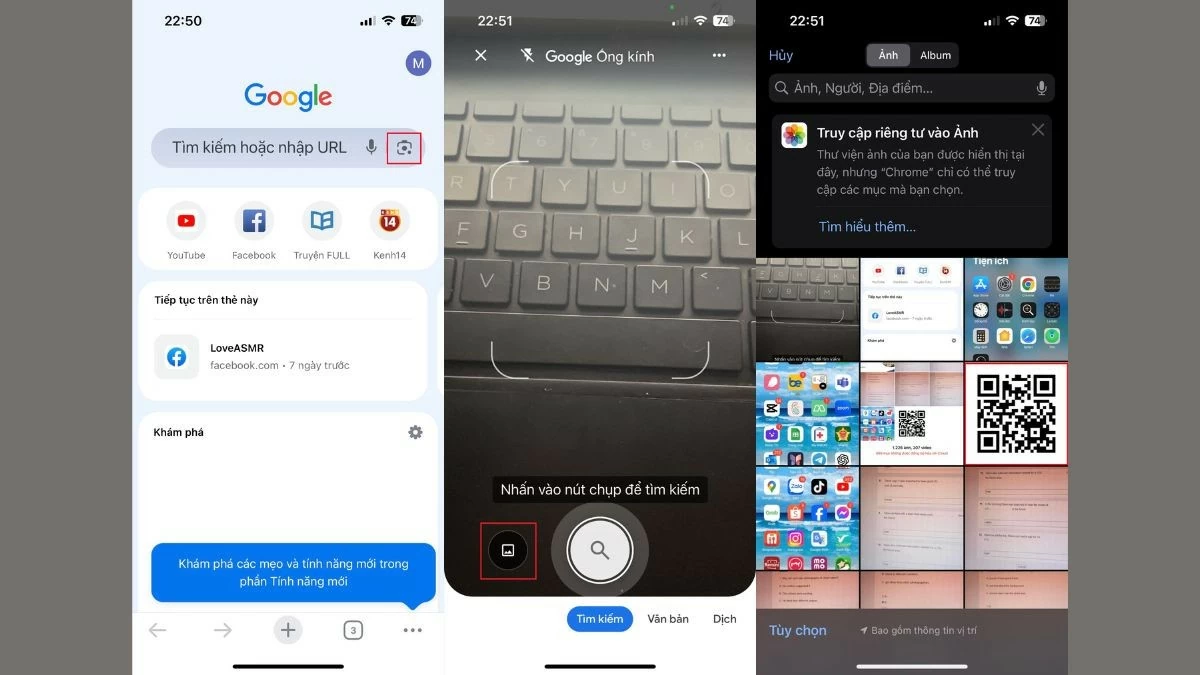 |
Slik skanner du QR-kode i Android-fotoalbum
For tiden har mange Android-telefonlinjer, som Samsung og Oppo, integrert Google Lens i kameraapplikasjonen, slik at du enkelt kan få tilgang til lenken ved å skanne QR-koden fra fotoalbumet. De spesifikke trinnene er som følger:
Trinn 1: Åpne Kamera-appen eller gå til Fotogalleri .
Trinn 2: Velg bildet som inneholder QR-koden.
Trinn 3: Trykk på Google Lens-ikonet øverst til høyre på skjermen.
Trinn 4 : Til slutt velger du lenken som vises etter at Google Lens har skannet QR-koden.
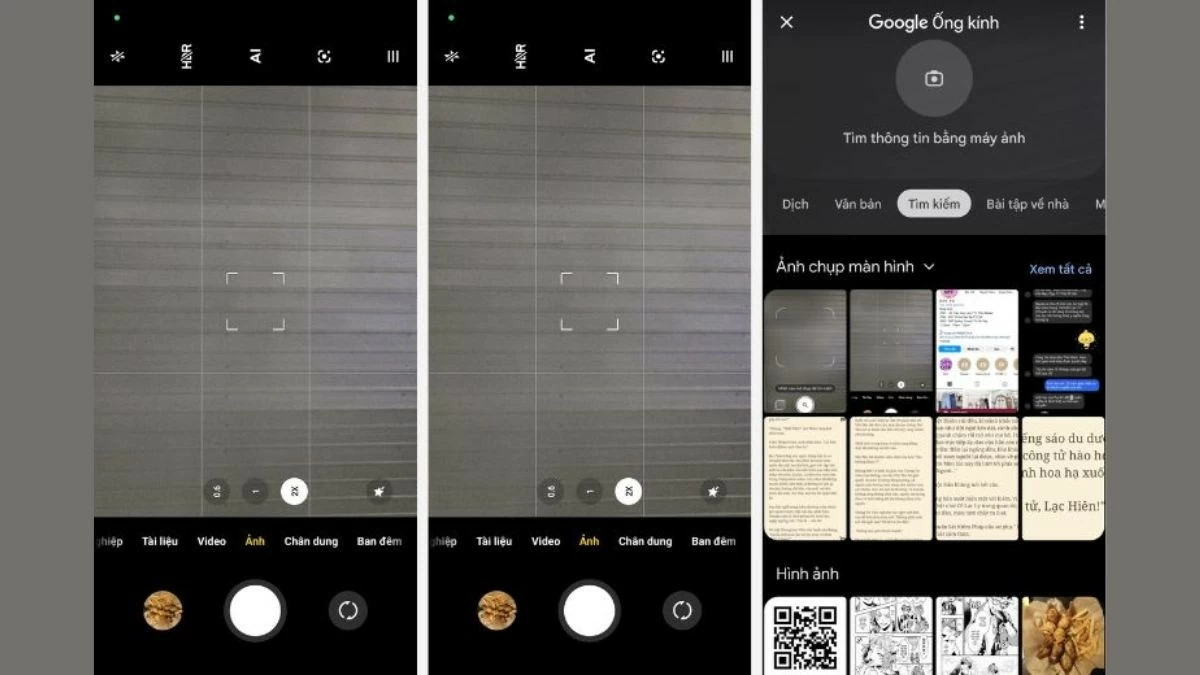 |
Artikkelen ovenfor har gitt detaljert informasjon om hvordan du skanner QR-koder i fotoalbum på iPhone og Android på en enkel måte. Forhåpentligvis vil du med disse instruksjonene kunne skanne QR-koder enkelt og effektivt, slik at du raskt og enkelt får tilgang til lenker og innhold.
[annonse_2]
Kilde: https://baoquocte.vn/quet-ma-qr-trong-album-anh-tren-iphone-android-sieu-don-gian-281362.html


![[Foto] Oversvømmelse på høyre side av porten, inngangen til Hue-citadellet](https://vphoto.vietnam.vn/thumb/1200x675/vietnam/resource/IMAGE/2025/10/28/1761660788143_ndo_br_gen-h-z7165069467254-74c71c36d0cb396744b678cec80552f0-2-jpg.webp)
![[Foto] Utkast til dokumenter fra den 14. partikongressen når frem til folk på kommunens kulturelle postkontorer](https://vphoto.vietnam.vn/thumb/1200x675/vietnam/resource/IMAGE/2025/10/28/1761642182616_du-thao-tai-tinh-hung-yen-4070-5235-jpg.webp)



![[Foto] Formannen for nasjonalforsamlingen, Tran Thanh Man, mottok en delegasjon fra Tysklands sosialdemokratiske parti](https://vphoto.vietnam.vn/thumb/1200x675/vietnam/resource/IMAGE/2025/10/28/1761652150406_ndo_br_cover-3345-jpg.webp)













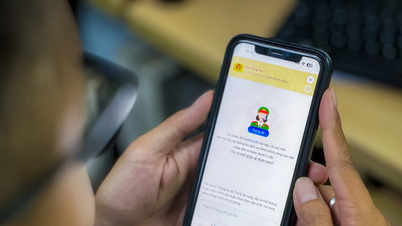






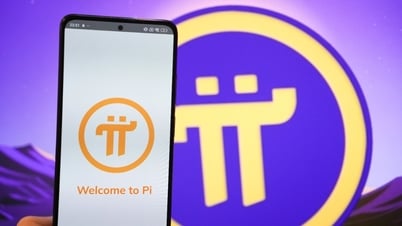










![[Foto] President Luong Cuong deltar på 80-årsjubileet for den tradisjonelle dagen for de væpnede styrkene i militærregion 3](https://vphoto.vietnam.vn/thumb/1200x675/vietnam/resource/IMAGE/2025/10/28/1761635584312_ndo_br_1-jpg.webp)





















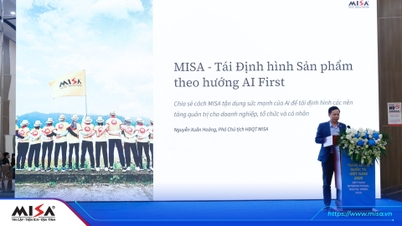


















































Kommentar (0)